1Password nesincronizarea între dispozitive este o problemă comună care apare în general cu serviciile iCloud și Dropbox atunci când un utilizator încearcă să-și sincronizeze parola cu ajutorul programului 1Password. Pot exista diverse motive pentru care 1Password nu se sincronizează între dispozitive, cum ar fi o conexiune proastă la rețea sau actualizări de sistem învechite. 1Eroarea de sincronizare WLAN cu parolă care nu funcționează vă poate cauza diverse probleme și vă poate face să pierdeți date importante de rezervă. În acest ghid, vom discuta motivele pentru care sincronizarea 1Password nu funcționează și metodele de remediere a acestora.
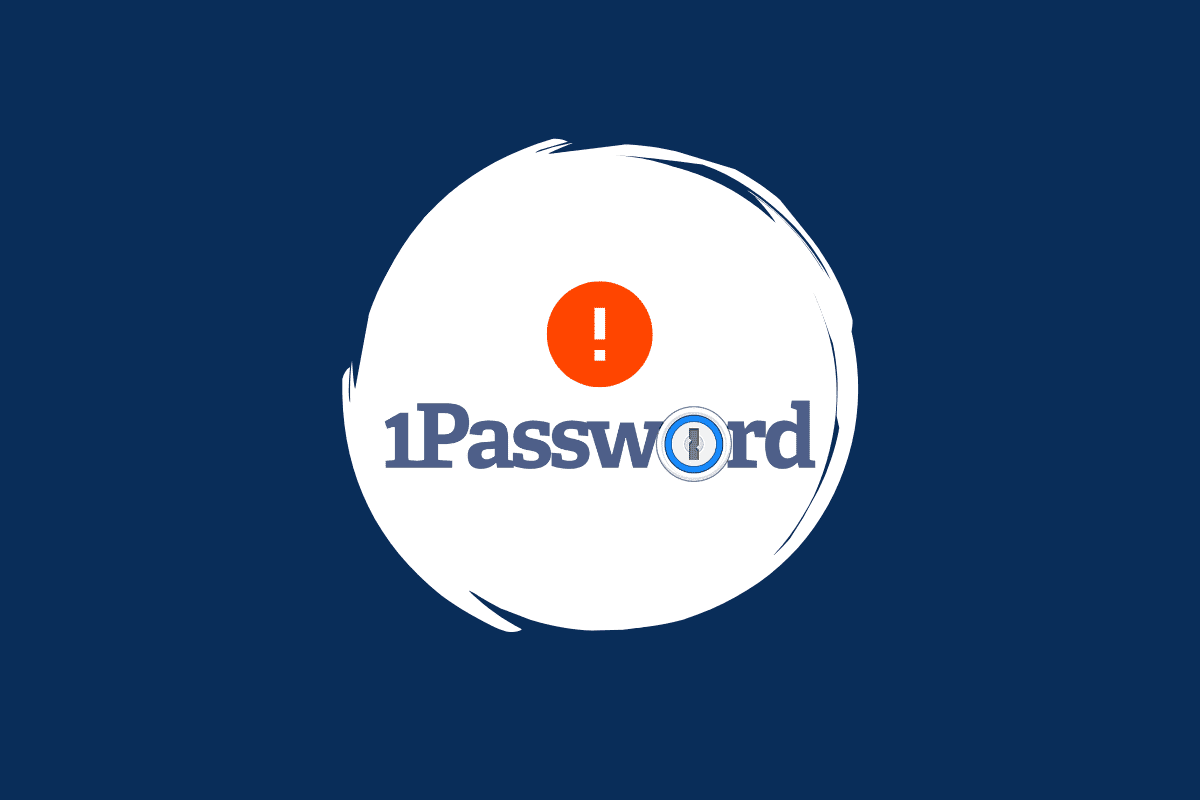
Cuprins
Cum să remediați 1Parola care nu se sincronizează între dispozitive
Pot exista diverse motive pentru care 1Password nu se sincronizează între dispozitive de pe dispozitivul dvs. Unele dintre posibilele motive sunt menționate aici.
- Problema poate fi cauzată de diverse probleme de conectare cu 1Password.
- Diferite erori de conexiune la rețea pot cauza, de asemenea, eroarea de sincronizare 1Password.
- Problemele cu pornirea sistemului pot cauza probleme de server și de sincronizare cu 1Password.
- Această problemă poate fi cauzată și de conectarea incorectă pe diferite dispozitive.
-
Fișierele cache corupte de pe sistemul dvs. pot provoca, de asemenea, această problemă.
-
Actualizările de sistem învechite sunt, de asemenea, responsabile pentru această eroare.
-
Versiunile învechite ale programului sunt, de asemenea, responsabile pentru această eroare.
În acest ghid, vom discuta despre metode pentru a rezolva problema 1Password care nu se sincronizează între dispozitive.
Metoda 1: reconectați-vă la 1Password
Una dintre primele soluții pentru eroarea 1Password care nu se sincronizează între dispozitive este să vă reconectați la contul 1Password. Dacă contul dvs. nu se poate conecta la serverele 1Password, o simplă reconectare la contul dvs. 1Password poate rezolva problema 1Password care nu se sincronizează între dispozitive. Dacă această metodă nu rezolvă problema cu computerul dvs., puteți încerca următoarea metodă pentru a remedia problema pe sistemul dvs.
Metoda 2: Reporniți computerul
Dacă metodele anterioare nu funcționează, problema poate fi cauzată de încărcarea necorespunzătoare a sistemului. Puteți încerca să remediați problema repornind dispozitivul. Repornirea dispozitivului va opri, de asemenea, rularea în fundal a oricăror procese inutile care ar putea cauza probleme de sincronizare cu 1Password. Puteți consulta ghidul 6 moduri de a reporni sau reporni un computer cu Windows 10 pentru a găsi metode eficiente de a reporni sau reporni computerul cu Windows 10.
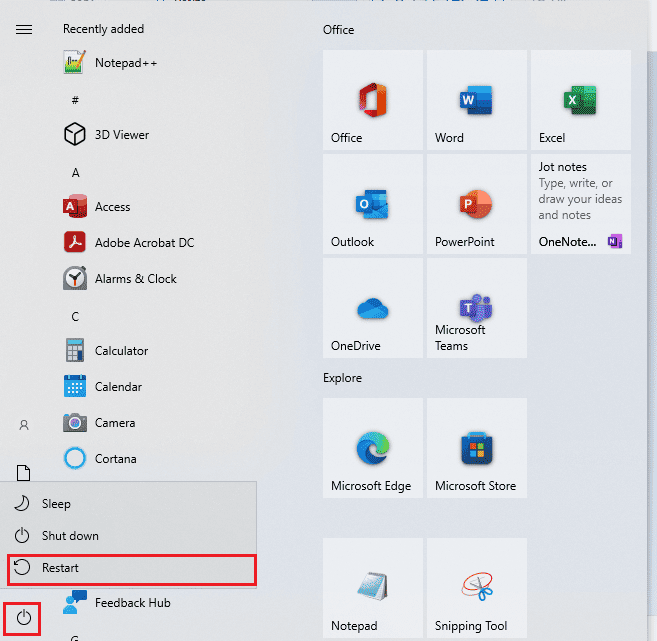
Metoda 3: Depanați conexiunea la Internet
Dacă reconectarea la contul dvs. 1Password nu ajută și problema de sincronizare 1Password nu funcționează, puteți încerca să o remediați reconectandu-vă la internet. Reconectarea la internet poate rezolva diverse probleme de sincronizare care pot fi cauzate de erori de server cu 1Password. Puteți încerca să reporniți sau să reporniți routerul WiFi. Dacă aveți în continuare probleme de conexiune la rețea cu computerul dvs., puteți consulta ghidul Cum să depanați problemele de conexiune la rețea pe Windows 10 pentru a remedia diverse probleme de conexiune cu computerul dvs.

Verificați dacă acest lucru rezolvă problema de sincronizare WLAN 1Password care nu funcționează.
Metoda 4: Asigurați-vă că v-ați conectat la același cont 1Password
După ce vă asigurați că problema 1Password care nu se sincronizează între dispozitive nu a fost cauzată de erori de rețea sau de pornirea necorespunzătoare a sistemului, ar trebui să vă asigurați că v-ați conectat la același cont 1Password pe toate dispozitivele dvs. pentru a remedia problema 1Password care nu se sincronizează între dispozitive . Dacă utilizați 1Password pe diferite platforme și dispozitive, asigurați-vă întotdeauna că sunteți conectat la același cont pentru a sincroniza datele corect și pentru a evita problema de sincronizare WLAN 1Password care nu funcționează.
Metoda 5: Ștergeți fișierele cache
Dacă aveți prea multe fișiere cache pe sistem, acestea pot cauza probleme cu programe precum 1Password sync care nu funcționează. În mod similar, problemele de sincronizare 1Password pot fi cauzate și de fișierele cache corupte sau excesive de pe computer. Prin urmare, este o idee bună să ștergeți toate fișierele cache de pe computerul cu Windows 10. Puteți consulta Ghidul Cum să ștergeți rapid tot cache-ul în Windows 10 pentru a șterge toate fișierele cache de pe computer. Dacă ștergerea fișierelor cache de pe computerul cu Windows 10 nu ajută și problema rămâne, puteți încerca următoarea metodă pentru a remedia problema.
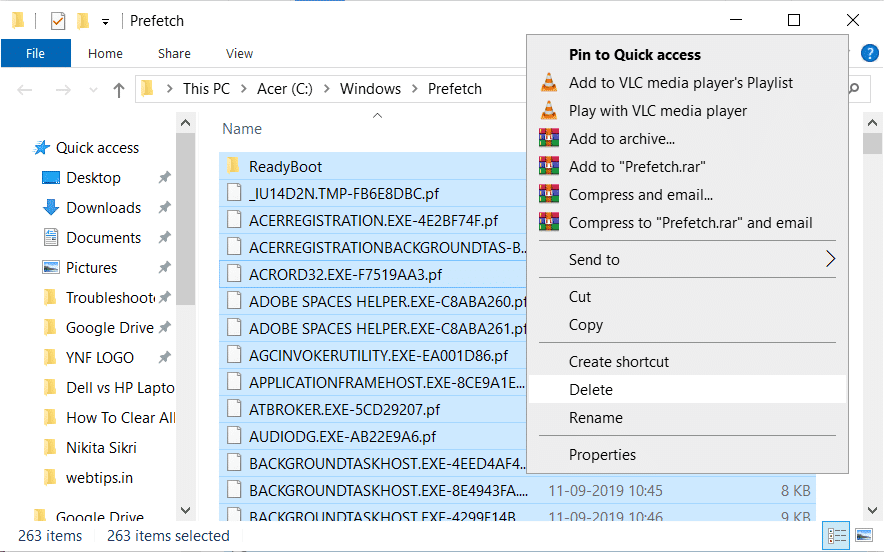
Metoda 6: Utilizați extensia 1Password
Una dintre cele mai bune modalități de a evita problema sincronizării 1Password este să instalați o extensie de browser pentru 1Password. Extensiile sunt instrumente importante de navigare care vă pot ajuta să navigați pe o anumită platformă. Puteți descărca extensia 1Password urmând aceste metode simple.
1. Deschideți browserul și vizitați magazin web chrome.
2. În bara de căutare, tastați 1Password și apăsați tasta Enter.
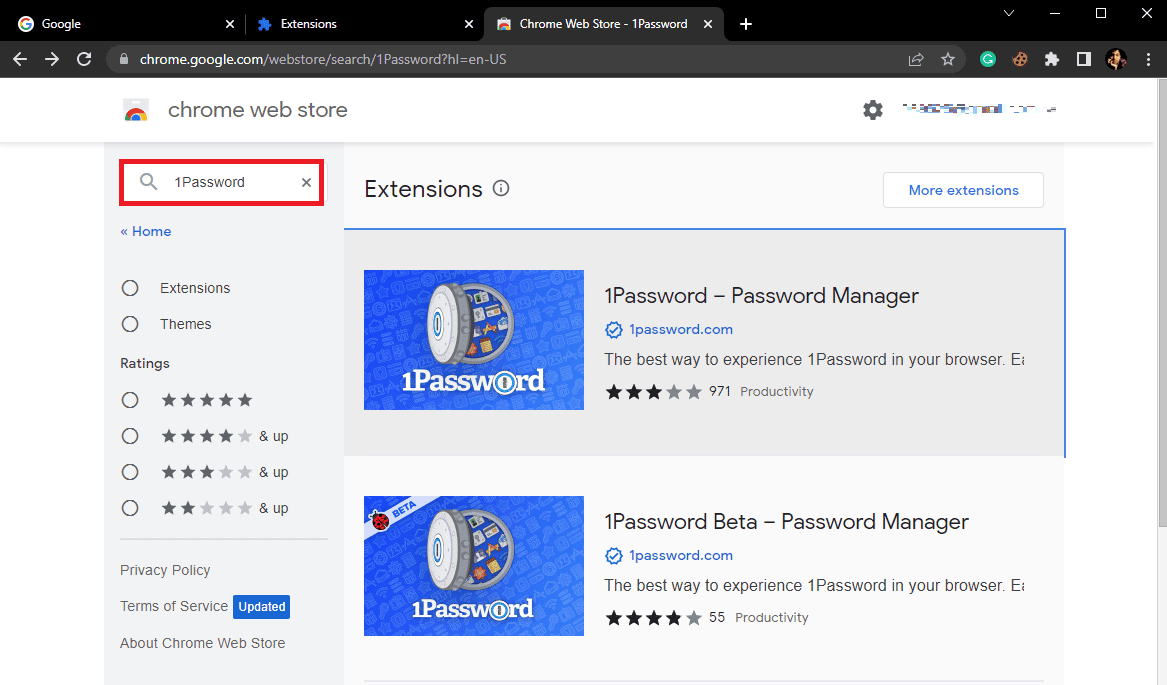
3. Din rezultatele căutării, faceți clic pe extensie, apoi faceți clic pe butonul Add to Chrome.
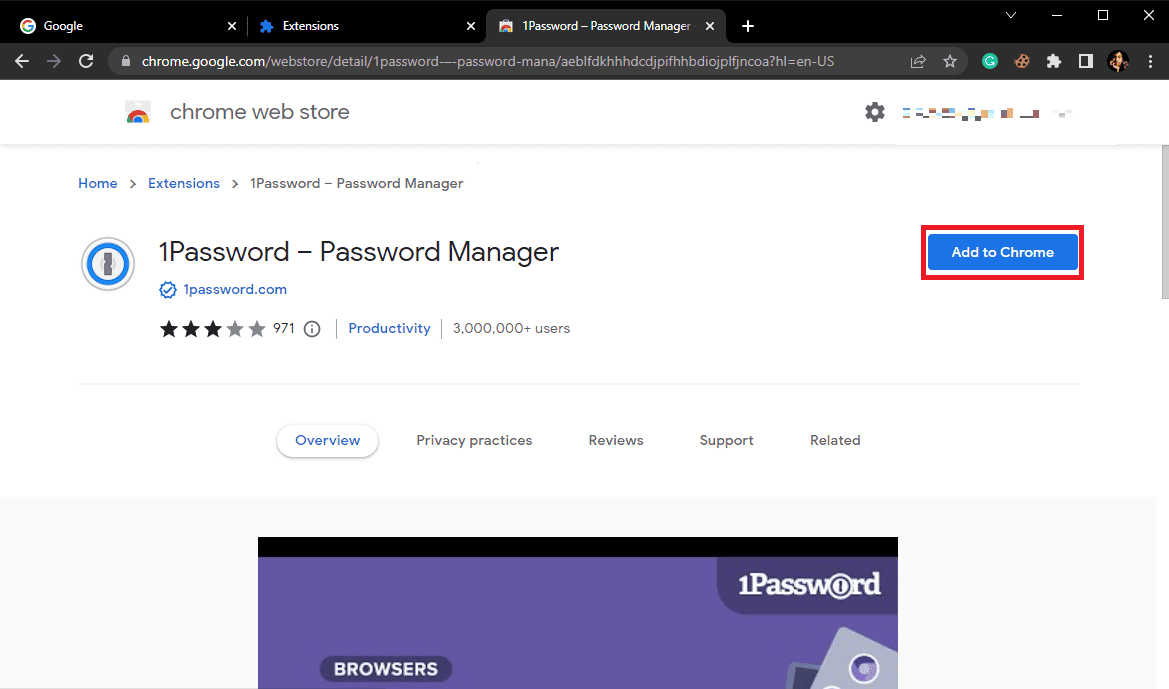
4. Așteptați câteva momente și faceți clic pe Adăugare extensie pentru a confirma procesul.
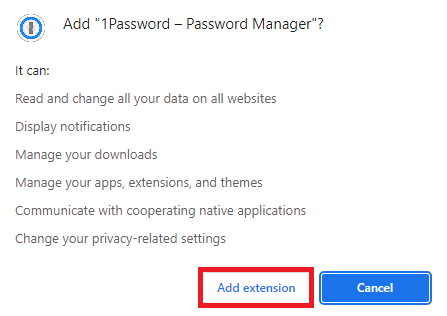
Dacă această metodă nu rezolvă problema 1Password care nu se sincronizează între dispozitive, încercați următoarea metodă.
Metoda 7: Actualizați Windows
Dacă sistemul dvs. Windows nu este actualizat, este posibil să găsiți diverse probleme în timp ce rulați programe pe computer, cum ar fi problema de sincronizare WLAN 1Password care nu funcționează. În mod similar, o versiune de Windows învechită poate provoca, de asemenea, probleme de sincronizare a 1Parola care nu funcționează. Prin urmare, pentru a rezolva această problemă, puteți încerca să verificați manual actualizările pe computer. Dacă nu sunteți sigur cum să verificați actualizările Windows pe dispozitivul dvs. Windows 10, puteți consulta ghidul Cum să descărcați și să instalați cea mai recentă actualizare Windows 10 pentru a instala cea mai recentă actualizare pentru Windows. Dacă această metodă nu vă ajută și problema nu a fost cauzată de actualizările Windows învechite, puteți verifica următoarea metodă pentru a remedia eroarea.
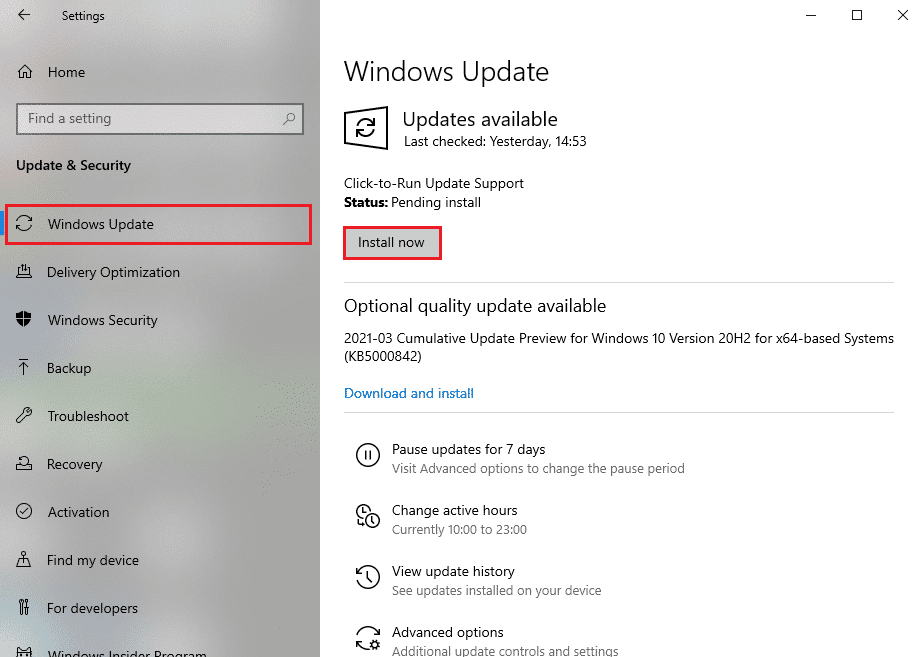
Metoda 8: Actualizați programul 1Password
Dacă actualizarea Windows nu ajută cu problema 1Password care nu se sincronizează între dispozitive, puteți încerca să remediați problema verificând actualizările 1Password. Când software-ul dvs. este învechit, este posibil să găsiți multe probleme de compatibilitate cu programul, inclusiv problema de sincronizare. În general, atunci când contul dvs. 1Password este blocat, acesta va actualiza automat 1Password pentru dvs.
1. Lansați programul 1Password.
2. Faceți clic pe trei puncte din bara laterală și selectați Setări.
3. Acum, selectați Despre și faceți clic pe Verificare actualizări.
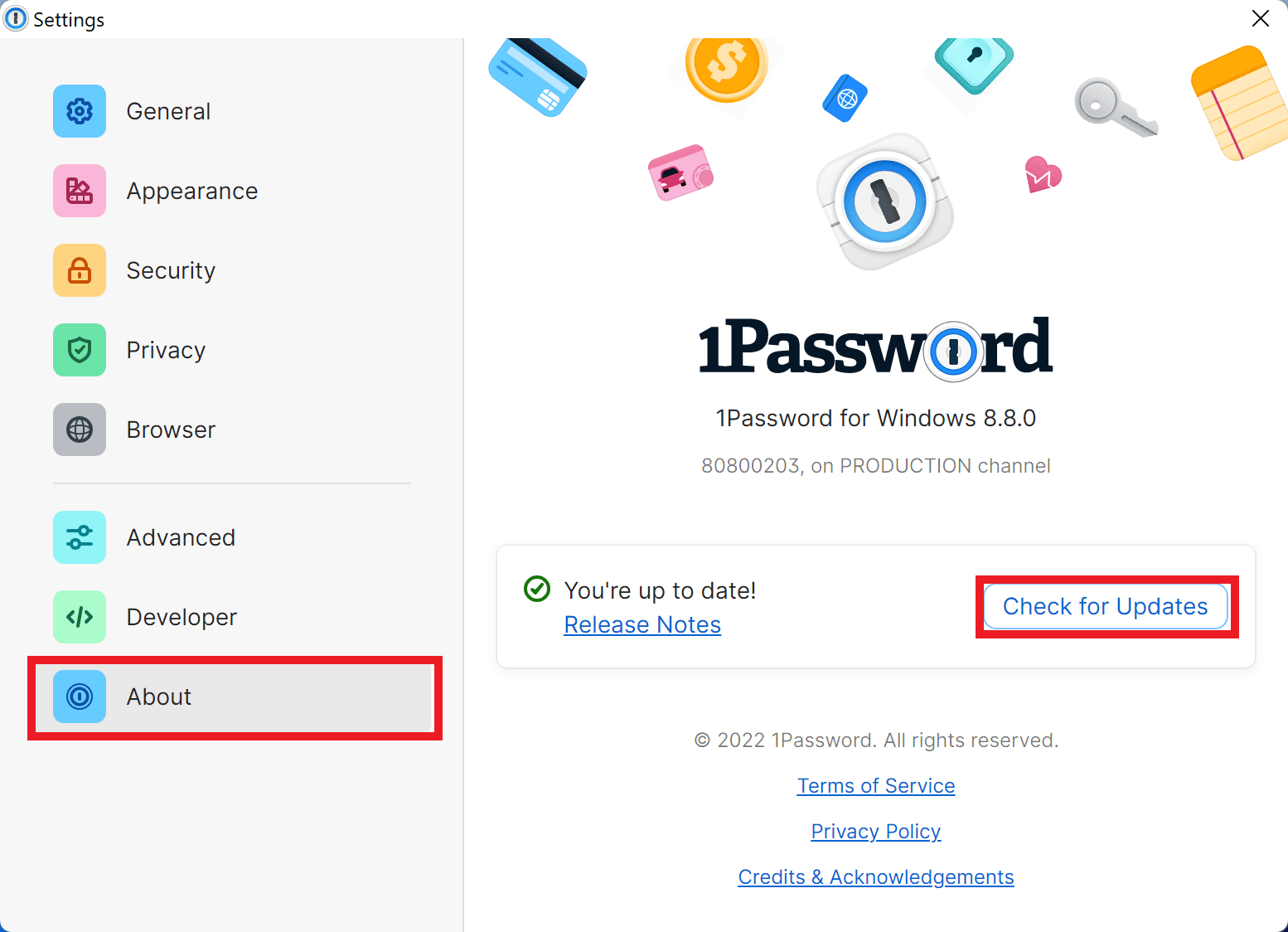
Cum să remediați 1Parola care nu se sincronizează cu iCloud
Dacă utilizați contul 1Password pe un dispozitiv Mac, este sigur că trebuie să utilizați iCloud. În general, 1Password se sincronizează automat cu iCloud la fiecare oră, totuși, dacă există probleme de rețea sau server, este posibil să vedeți probleme de sincronizare, cum ar fi problema de sincronizare cu iCloud. Puteți urma acești pași simpli pentru a verifica setările de rezervă pentru 1Password pe iCloud și pentru a remedia problema.
1. Lansați 1Password pe dispozitivul dvs. și navigați la Preferințe.
2. Acum, faceți clic pe pictograma Sincronizare.
3. Din panoul din stânga, selectați panoul Primar.
4. Localizați Sync Primary Vault cu și selectați iCloud.
5. În cele din urmă, faceți clic pe butonul Start Syncing pentru a începe imediat sincronizarea.
Dacă problema persistă cu sincronizarea iCloud, puteți încerca în continuare următoarele metode pentru a remedia problemele de sincronizare.
6. Navigați la Preferințe de sistem pe dispozitivul dvs. Mac și selectați iCloud.
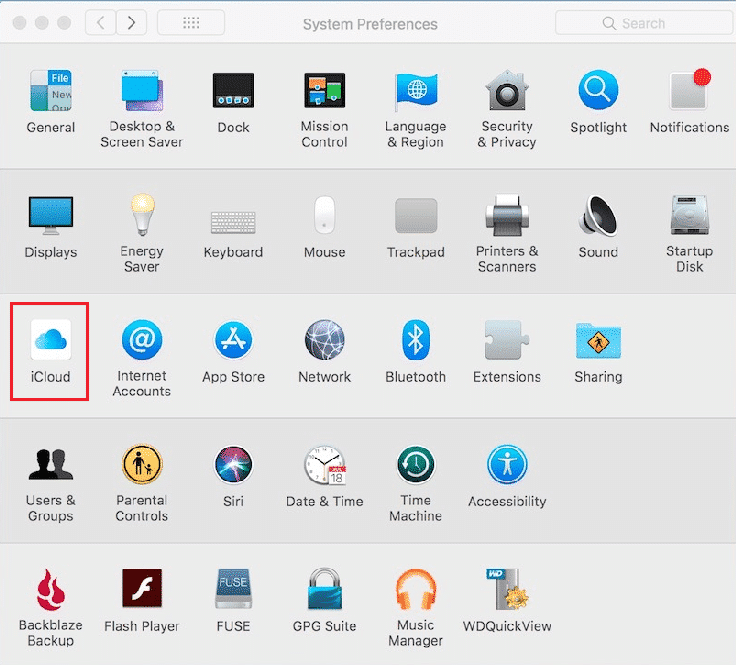
7. Aici, asigurați-vă că backupul iCloud este activat.
8. Acum, faceți clic pe opțiunile iCloud Drive și acordați permisiunile necesare programului 1Password.
Cum să remediați 1Parola care nu se sincronizează cu Dropbox
Deoarece acum știți cum să remediați problema 1Password care nu se sincronizează între dispozitive, atunci dacă problema de sincronizare se întâmplă cu Dropbox-ul dvs., puteți analiza următoarele măsuri pentru a rezolva problema.
- Asigurați-vă că nu ați atins limita de stocare a contului dvs. Dropbox. Aceasta este o problemă comună cu utilizatorii planului de bază, dacă utilizați Dropbox în mod regulat, luați în considerare actualizarea planului de abonament.
- Asigurați-vă că programul Dropbox este vizibil în bara de activități a computerului cu Windows 10.
- Puteți vizita și oficialul 1Pagină de depanare Dropbox pentru parolă pentru a găsi metode mai eficiente pentru a remedia problema 1Password sync care nu funcționează.
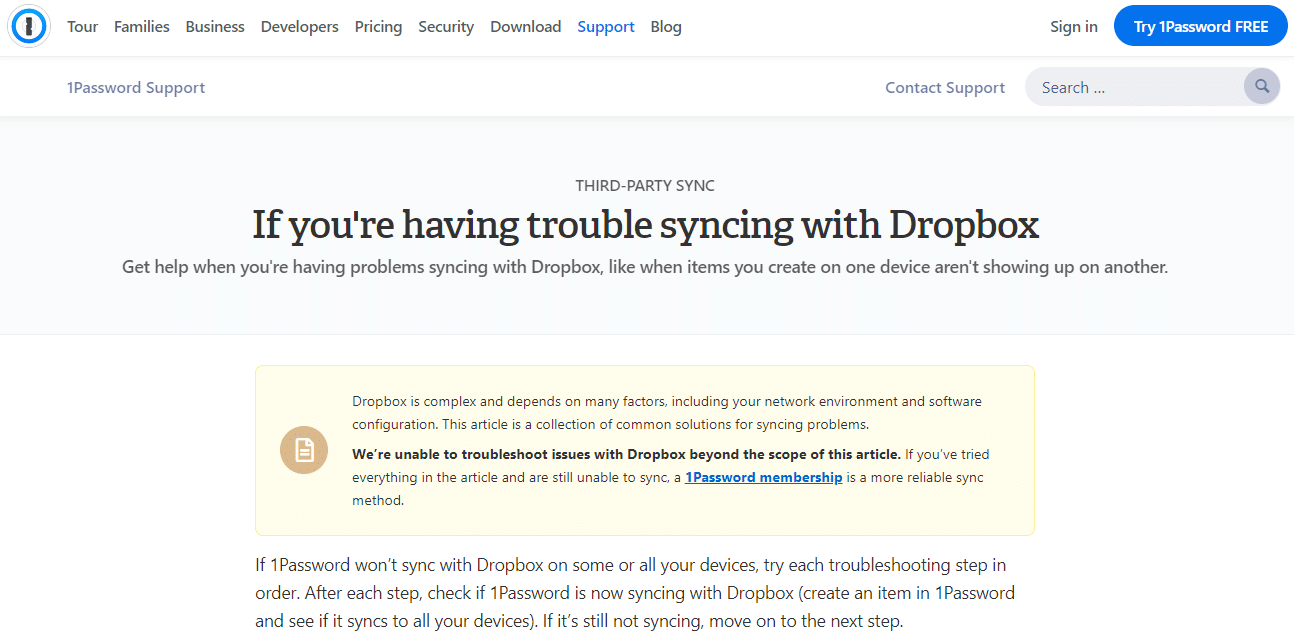
Întrebări frecvente (FAQs)
Î1. De ce nu se sincronizează datele pe 1Password?
Ans. Datele care nu se sincronizează cu 1Password pot apărea din mai multe motive, inclusiv o conexiune slabă la internet sau o versiune învechită a programului.
Q2. Ce face 1Password?
Ans. 1Password este un program important care ține evidența parolelor și a oricărui tip de încălcare a securității în sistemul dumneavoastră.
Q3. De ce Dropbox nu funcționează cu 1Password?
Ans. Dacă ați atins limita de date din contul dvs. Dropbox, este posibil să vedeți erori de sincronizare cu 1Password.
***
Sperăm că acest ghid v-a fost de ajutor și că ați reușit să remediați problema 1Parola care nu se sincronizează între dispozitive. Spune-ne ce metodă a funcționat pentru tine. Dacă aveți sugestii sau întrebări pentru noi, vă rugăm să ne spuneți în secțiunea de comentarii.
